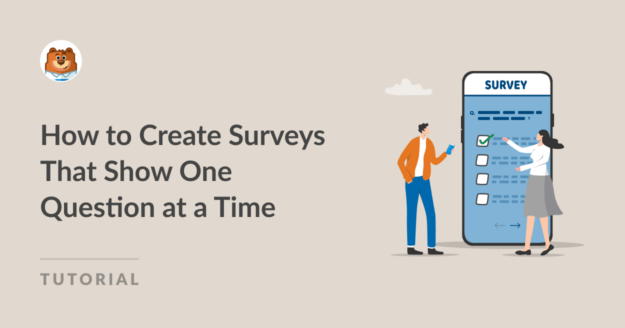Riepilogo AI
Volete creare sondaggi che mostrino una domanda alla volta?
I sondaggi che mostrano solo la domanda corrente sono più coinvolgenti, più facili da navigare e migliorano l'esperienza complessiva dell'utente.
In questa esercitazione vi mostreremo come creare sondaggi che mostrano una domanda alla volta.
Create ora il vostro sondaggio conversazionale
I sondaggi possono avere una domanda alla volta?
Sì. Utilizzando il layout di un modulo conversazionale, è possibile creare sondaggi visivamente accattivanti e di facile comprensione che pongono una domanda alla volta. Tali sondaggi contribuiscono a migliorare il coinvolgimento degli utenti, con conseguenti tassi di risposta più elevati.
Date un'occhiata a questi esempi di sondaggi sui clienti per vedere come potrebbe essere il vostro.
Ora vi mostreremo come potete creare sondaggi conversazionali con WPForms.
Come creare sondaggi che mostrano una domanda alla volta
Con WPForms, ci sono due modi possibili per creare sondaggi che mostrano una domanda alla volta. Si può utilizzare l'addon per i moduli di conversazione o l'addon per i moduli di richiesta.
In questo post ci concentreremo principalmente sui moduli conversazionali e sui passi da compiere per costruirli, ma alla fine cercheremo informazioni sui moduli lead.
In questo articolo
- Passo 1: Installare WPForms
- Passo 2: Installare e attivare l'addon Conversational Forms
- Fase 3: Installare l'addon Sondaggi e inchieste
- Passo 4: Creare un sondaggio (utilizzare i modelli di sondaggio pronti per l'uso in WPForms)
- Passo 5: Abilitare la modalità Conversational Form
- Fase 6: Pubblicare l'indagine sul sito WordPress
- Utilizzo dei moduli di lead come alternativa ai moduli conversazionali
Passo 1: Installare WPForms
Per creare i migliori sondaggi WordPress che mostrano una domanda alla volta, avete bisogno di WPForms Pro.

WPForms è il plugin per WordPress più apprezzato per creare moduli, questionari, sondaggi, inchieste e tutti i tipi di moduli online.
Inoltre, WPForms ha anche la capacità di modificare il layout dei moduli. Con i moduli conversazionali di WPForms, potete trasformare qualsiasi modulo in un elegante formato con una sola domanda alla volta.
Per installare WPForms sul vostro sito web, consultate questa guida su come installare il plugin WPForms. Ricordate che è necessaria la licenza WPForms Pro per creare sondaggi che mostrano agli utenti una domanda alla volta.
Dopo aver installato WPForms Pro sul vostro sito, assicuratevi di verificare la chiave di licenza. Nella fase successiva, installeremo e attiveremo l'addon dei moduli conversazionali.
Passo 2: Installare e attivare l'addon Conversational Forms
Dopo aver installato e attivato WPForms Pro, è possibile installare l'addon per i moduli di conversazione. Per farlo, andate su WPForms " Addons e cercate Conversational Forms.
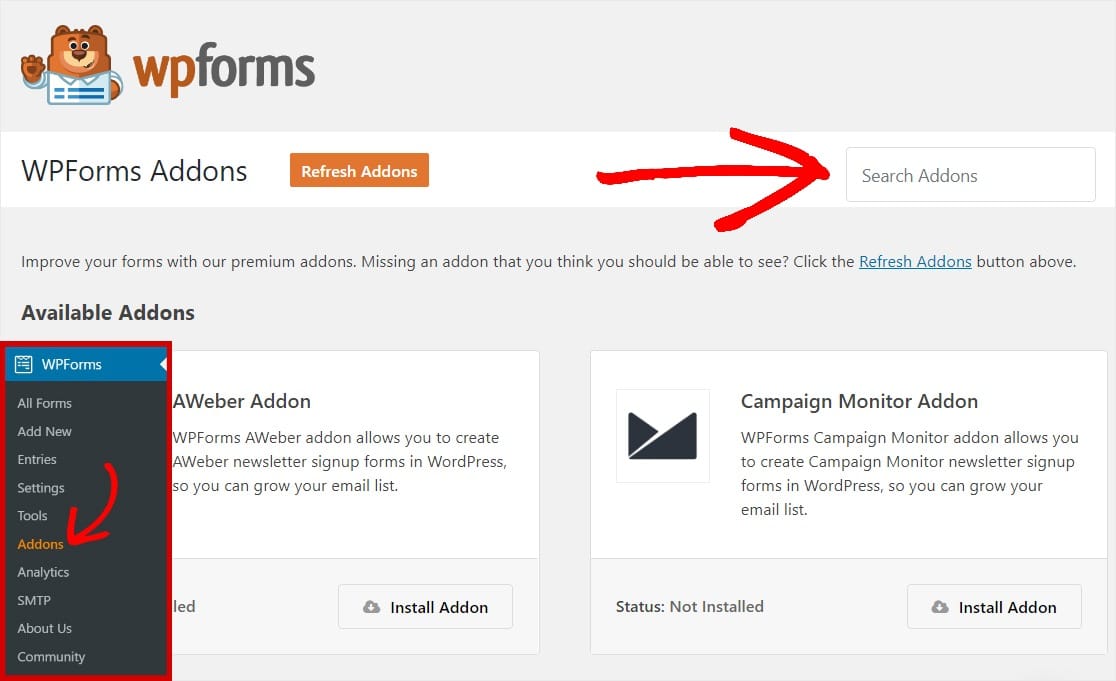
Successivamente, fare clic sul pulsante Installa addon per installare l'addon Conversational Forms.
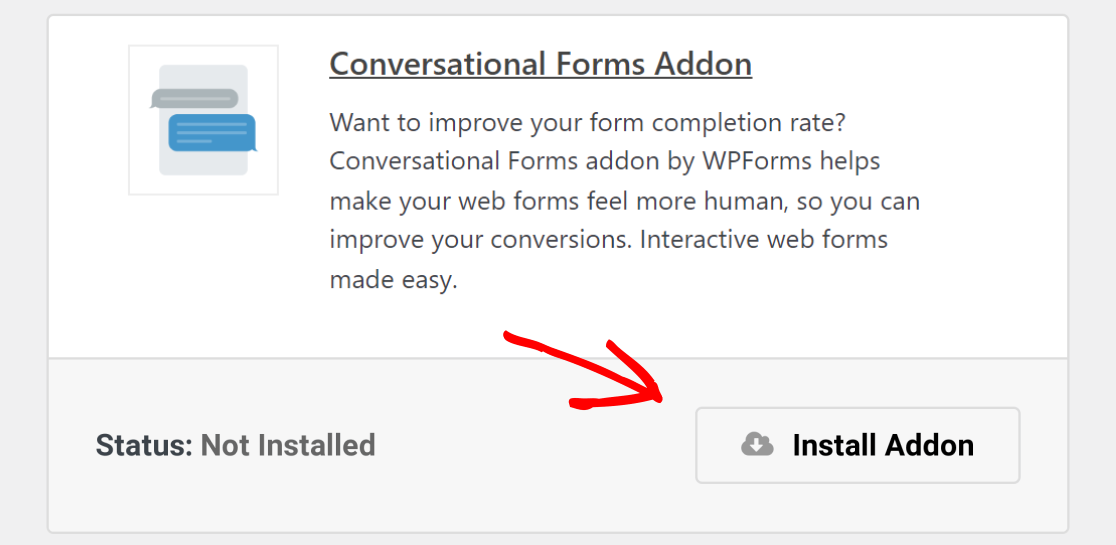
Quando l'addon è pronto per l'uso, sullo schermo apparirà Status: Attivo sullo schermo. Se il componente aggiuntivo non è stato attivato, è possibile fare clic sul pulsante Attiva .
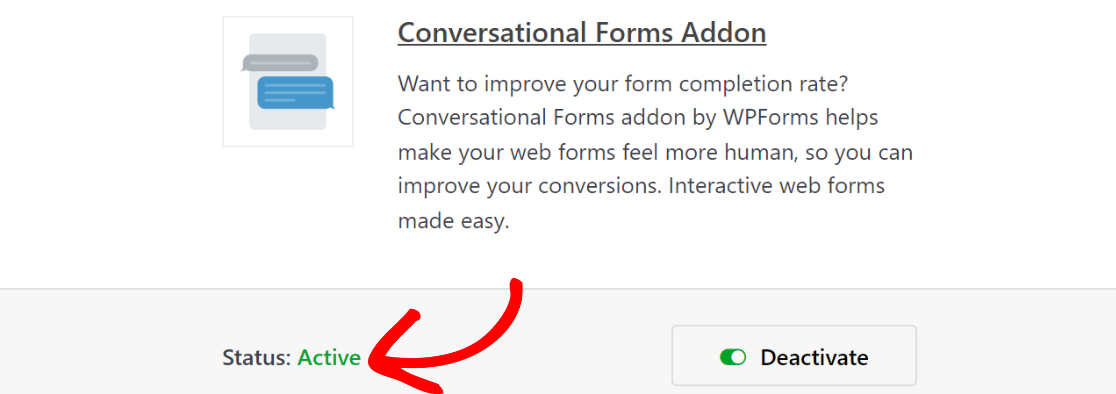
Quindi, installiamo il componente aggiuntivo Sondaggi e inchieste.
Fase 3: Installare l'addon Sondaggi e inchieste
L'addon Surveys and Polls di WPForms aggiunge caratteristiche uniche per aiutarvi a creare tutti i tipi di moduli di sondaggio in WordPress. Inoltre, genera grafici per visualizzare i risultati dei sondaggi direttamente all'interno di WordPress, consentendovi di analizzare facilmente le risposte.
Per installare il componente aggiuntivo Sondaggi e inchieste, andare su WPForms " Componenti aggiuntivi, cercare Sondaggi e inchieste e fare clic sul pulsante Installa.
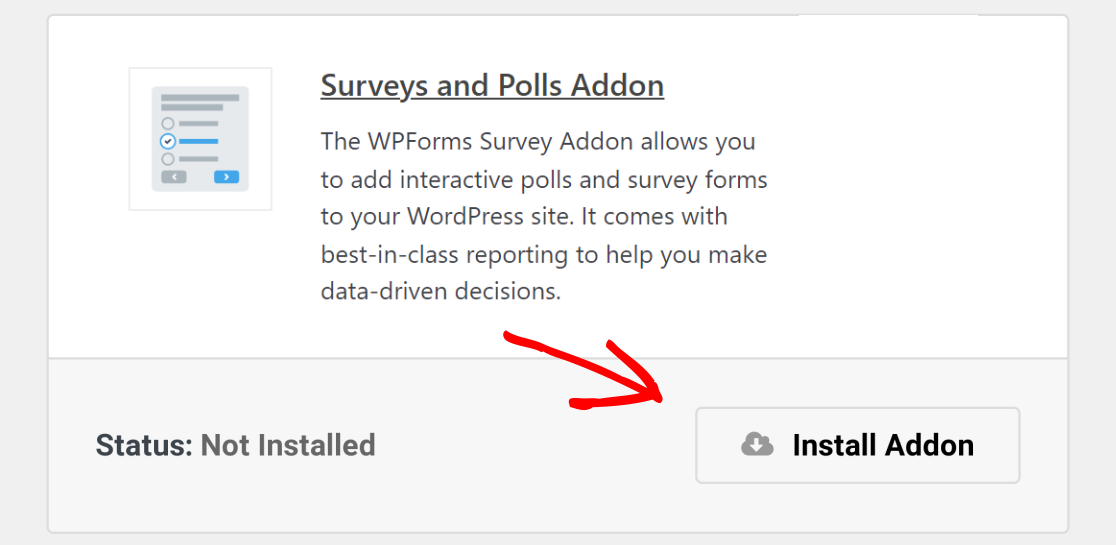
Una volta completata l'installazione, fare clic sul pulsante Attiva per attivare il componente aggiuntivo.
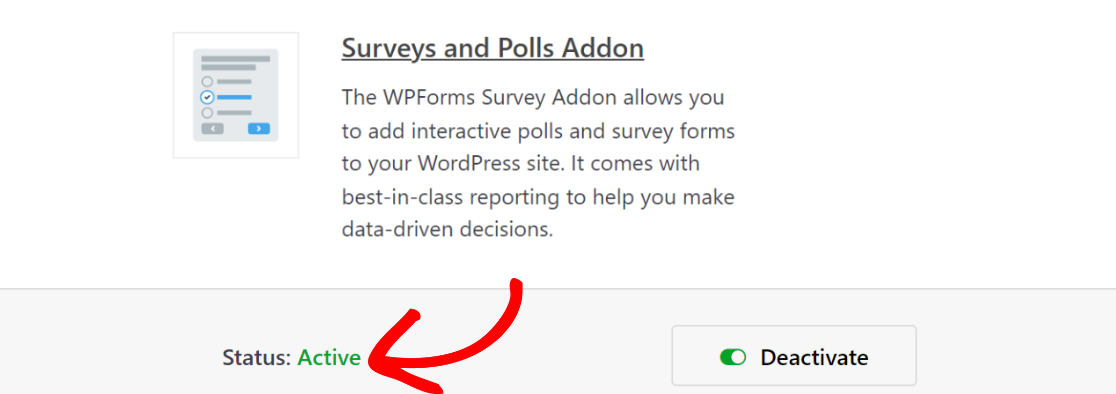
Ora che sono stati installati i moduli conversazionali e l'addon Sondaggi e inchieste, creiamo un sondaggio che mostri una domanda alla volta.
Passo 4: Creare un sondaggio (utilizzare i modelli di sondaggio pronti per l'uso in WPForms)
Dopo aver installato gli addon, è il momento di creare un sondaggio in cui mostrare al pubblico una domanda alla volta. Se avete bisogno di aiuto, consultate questo tutorial su come creare un modulo di sondaggio in WordPress.
Nella libreria dei modelli di WPForms sono disponibili oltre 2.000 modelli di moduli. Questo tutorial utilizzerà un modello di modulo di sondaggio pronto all'uso, disponibile nella libreria dei modelli. Per ottenere un modello di modulo di sondaggio dalla libreria, andate su WPForms " Aggiungi nuovo.
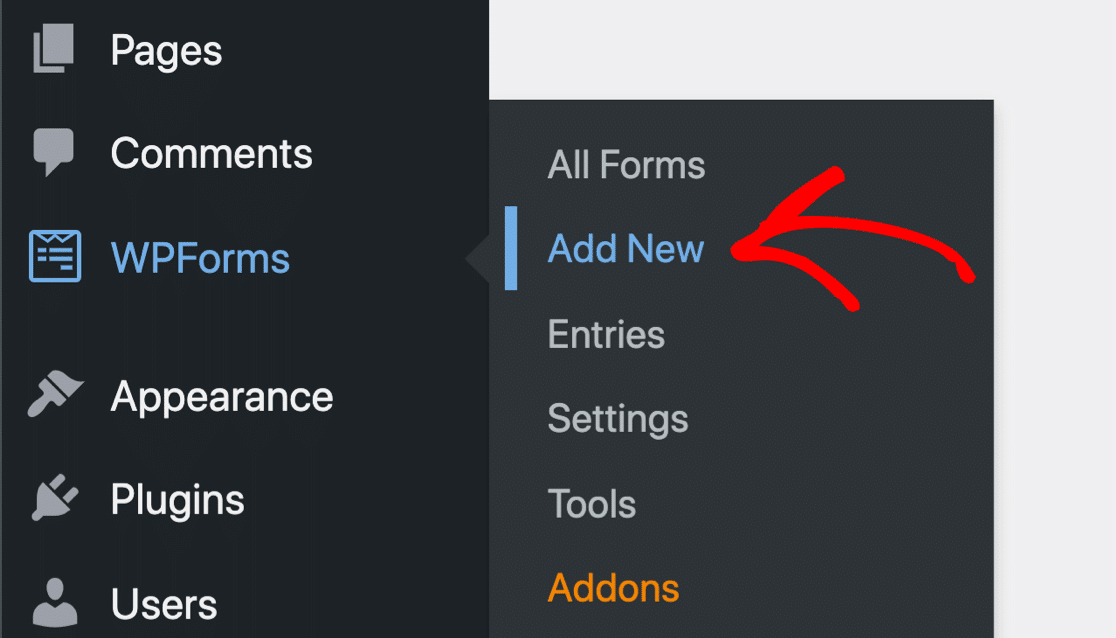
A questo punto, assegnate un nome al vostro modulo, in modo da poterlo identificare facilmente in seguito. Quindi, cercare il Modulo di sondaggio nella barra di ricerca dove sono elencate le categorie di modelli. Fare clic sul pulsante Usa modello per caricarlo.
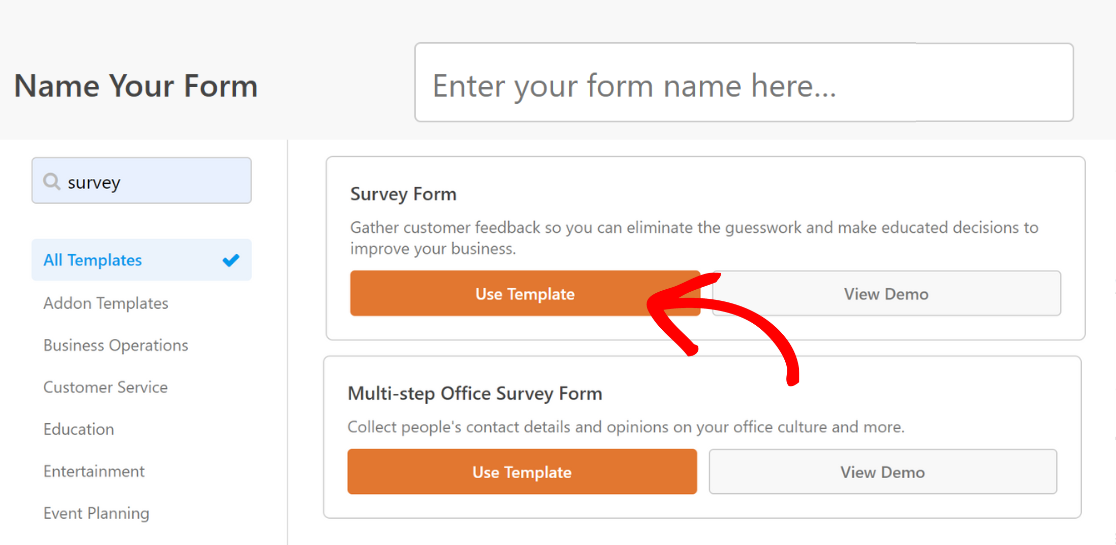
WPForms ora caricherà il modello del modulo di sondaggio, che include i campi della scala Likert.
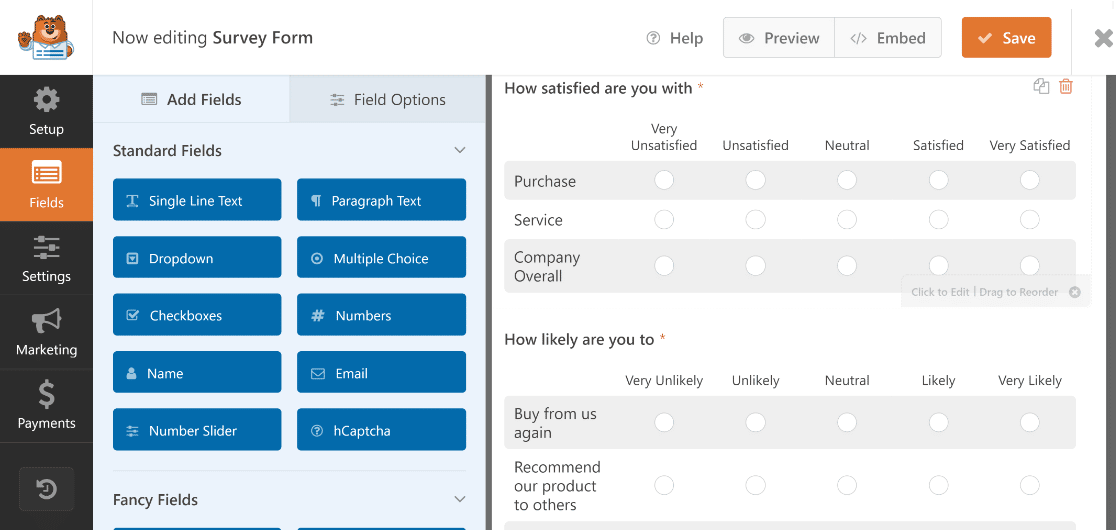
La scala Likert è fondamentalmente una tabella con righe e colonne. Facendo clic sul campo del modulo Scala Likert, è possibile modificare la domanda che si desidera porre, le opzioni di risposta e la scala stessa.
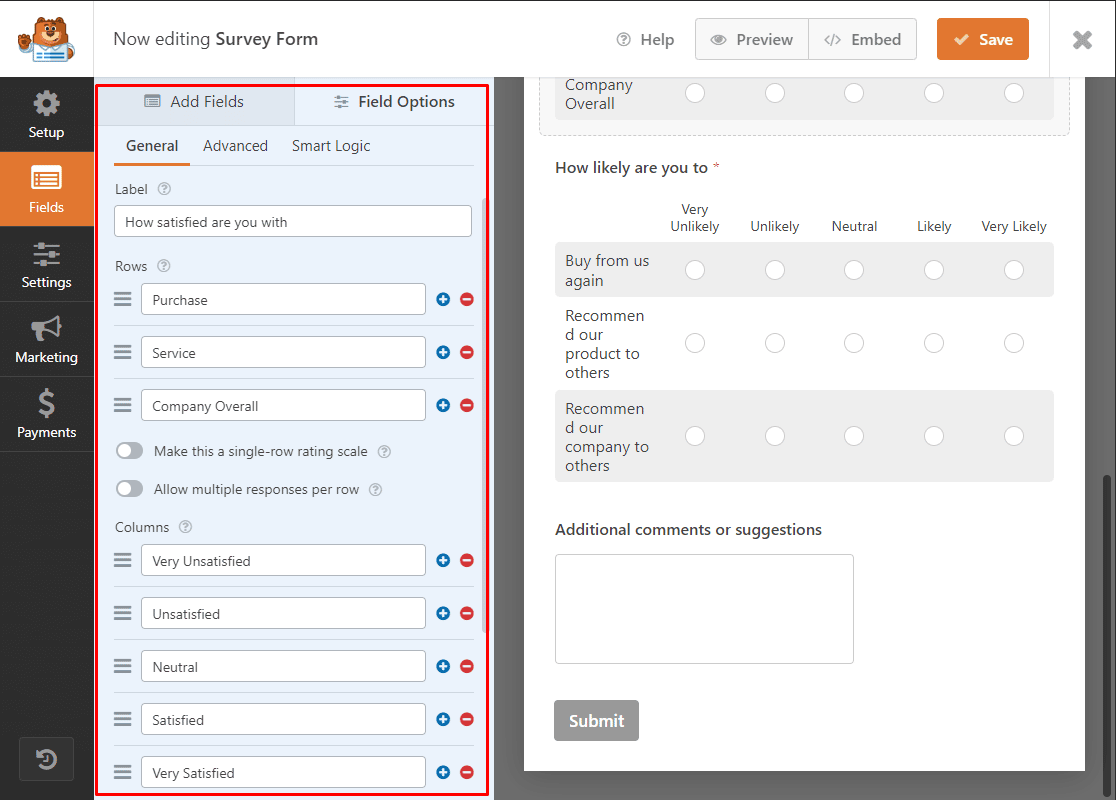
È inoltre possibile aggiungere un Net Promoter Score al modulo d'indagine, se si desidera utilizzarlo al posto della Scala Likert o in aggiunta ad essa. Per farlo, trascinate e rilasciate il campo modulo NPS dalla sezione Campo fantasia alla schermata di creazione del modulo.
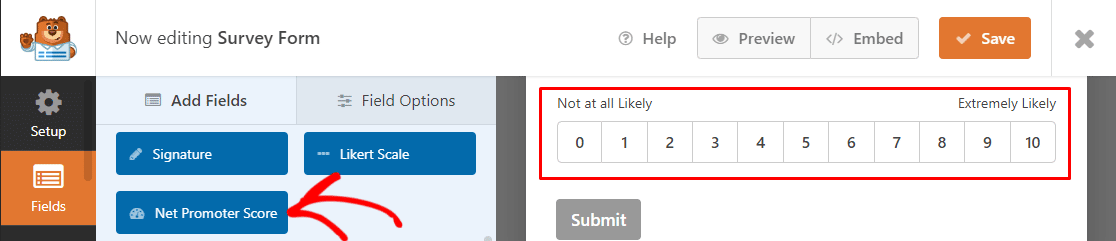
Come in precedenza, facendo clic sul campo Net Promoter Score si apriranno le Opzioni di campo, dove è possibile modificare l'etichetta del campo.
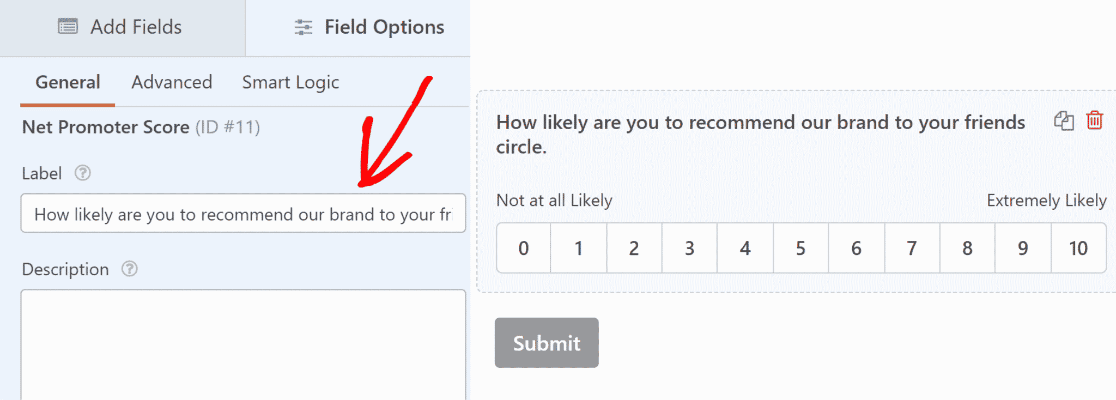
Una volta terminata la personalizzazione del modulo, trasformiamolo in un sondaggio con una sola domanda alla volta.
Passo 5: Abilitare la modalità Conversational Form
Il modulo d'indagine appena creato sopra sarà impostato per impostazione predefinita sul layout classico del modulo. Per convertirlo in un sondaggio che mostri una domanda alla volta, dobbiamo attivare la modalità conversazionale del modulo.
Per abilitare la modalità conversazionale nel vostro modulo, andate nella sezione Impostazioni del vostro costruttore di moduli WPForms e poi fate clic su Moduli conversazionali.
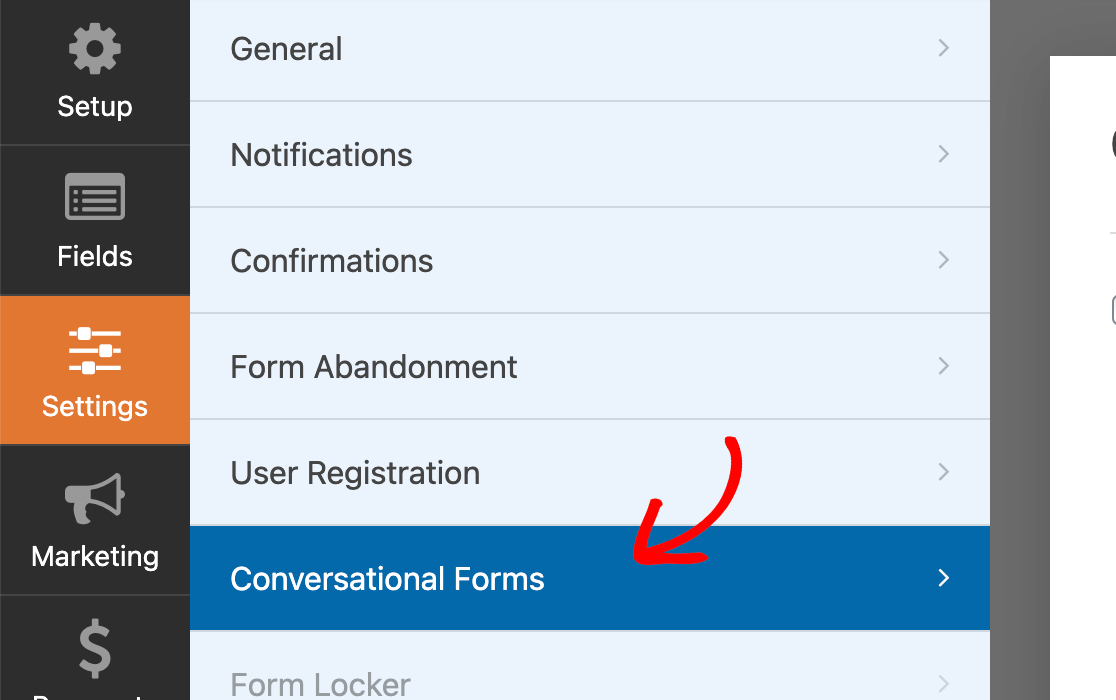
A questo punto, fare clic sulla casella di controllo Abilita modalità modulo conversazionale .
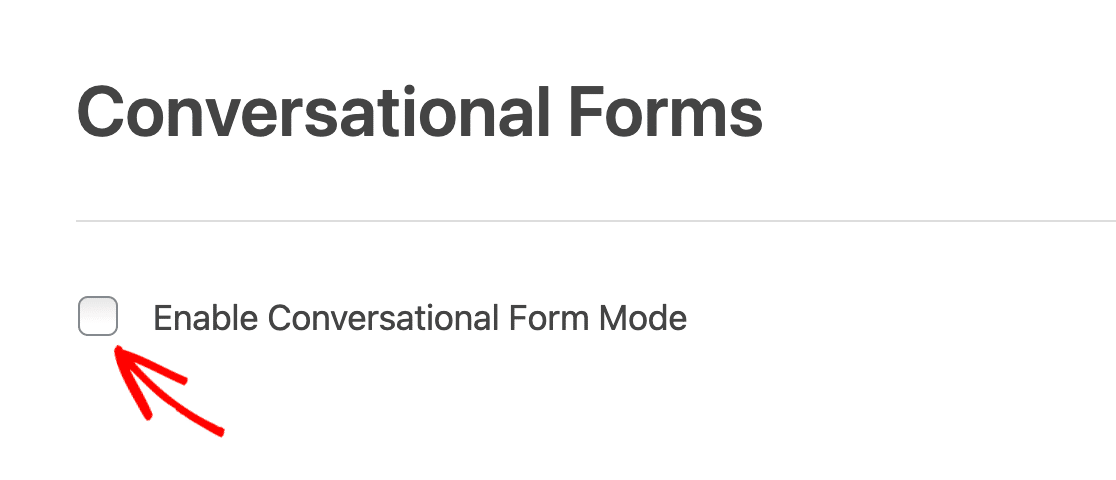
Una volta attivata la modalità modulo conversazionale, in questa finestra è possibile modificare il titolo del modulo conversazionale, aggiungere un messaggio, modificare il permalink, inserire un logo di intestazione e scegliere una combinazione di colori.
In questa sezione si può anche mostrare o nascondere il marchio WPForms dalle indagini.
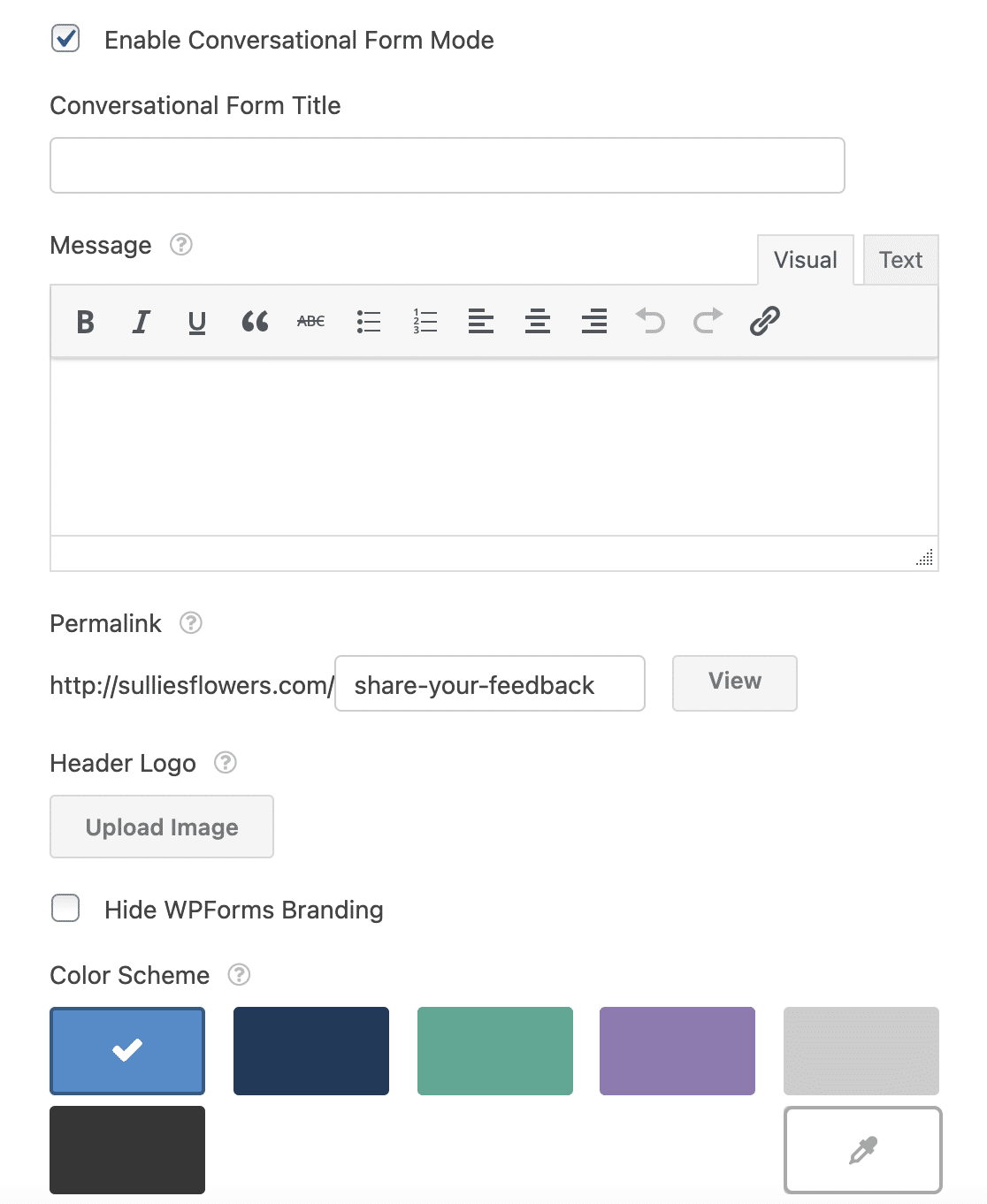
Una volta terminate queste impostazioni, è possibile visualizzare l'anteprima del modulo facendo clic sul pulsante Anteprima modulo conversazionale in alto a destra della finestra.
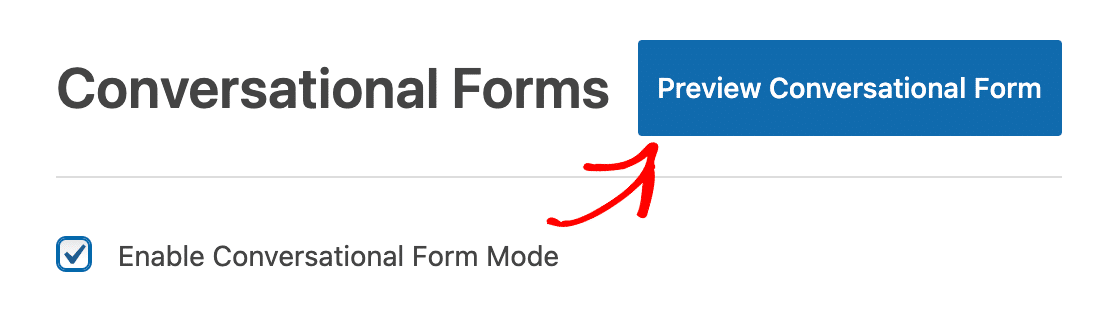
Dopo aver fatto clic sul pulsante di anteprima, è possibile vedere come apparirà il sondaggio conversazionale sul frontend del sito.
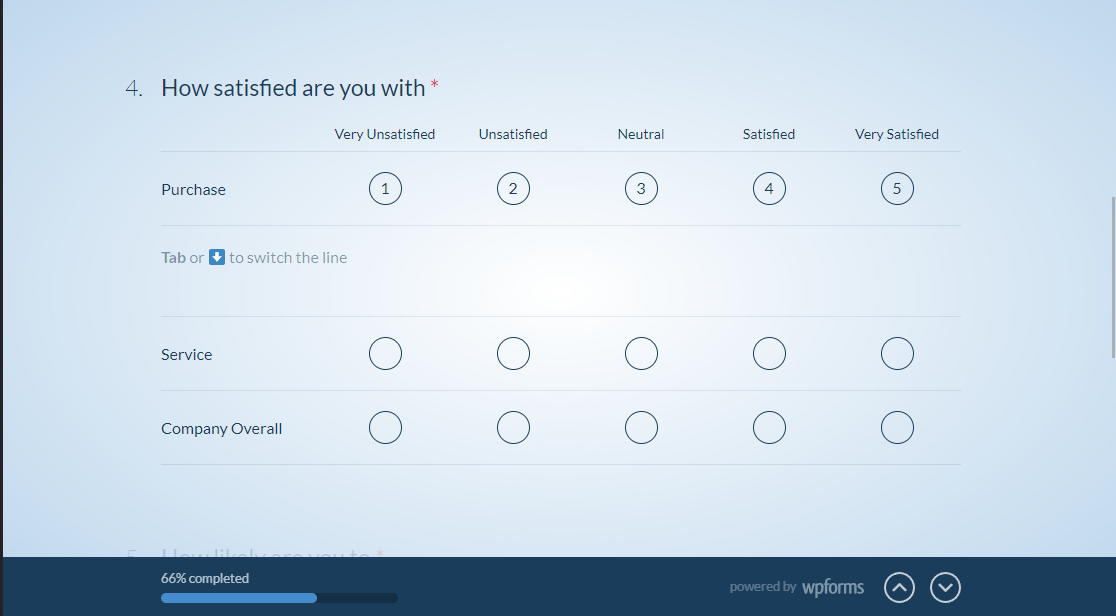
Se siete soddisfatti di come appare il tutto, passate a pubblicare il sondaggio sul vostro sito WordPress.
Fase 6: Pubblicare l'indagine sul sito WordPress
Con WPForms è facilissimo incorporare il vostro sondaggio nel vostro sito. Per aggiungere il modulo di contatto al vostro sito WordPress, fate clic sul pulsante Incorpora nella finestra del costruttore di moduli.

Successivamente, apparirà una finestra di dialogo. Qui si può scegliere se aggiungere il modulo a una nuova pagina o a una pagina esistente.
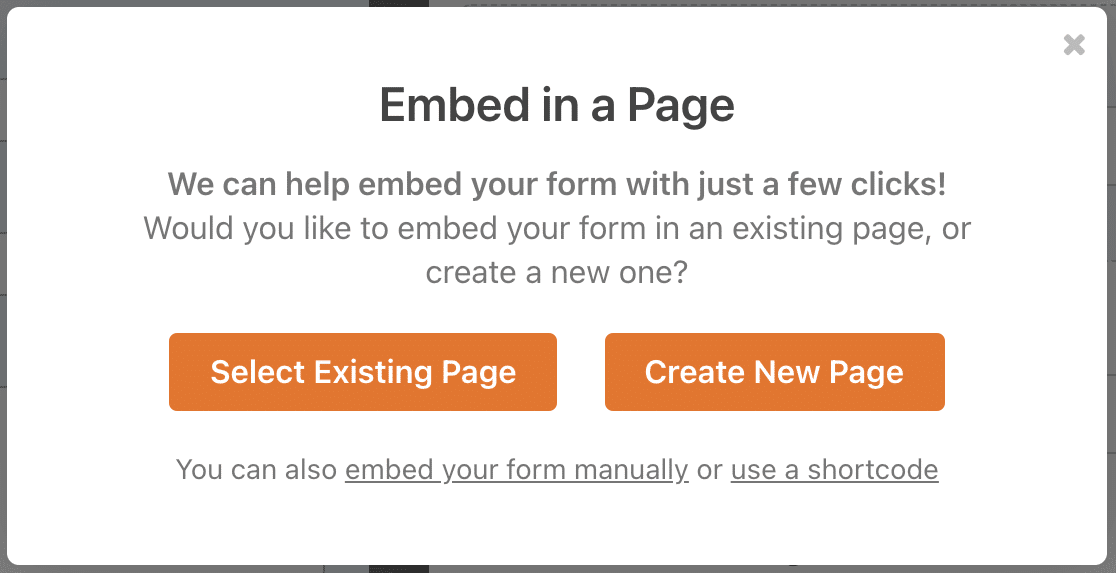
Aggiungiamo l'indagine a una nuova pagina. Fare clic sull'opzione Crea nuova pagina e assegnare un nome alla nuova pagina. Fare clic su Andiamo per creare una nuova pagina con il modulo d'indagine che mostra una domanda alla volta.
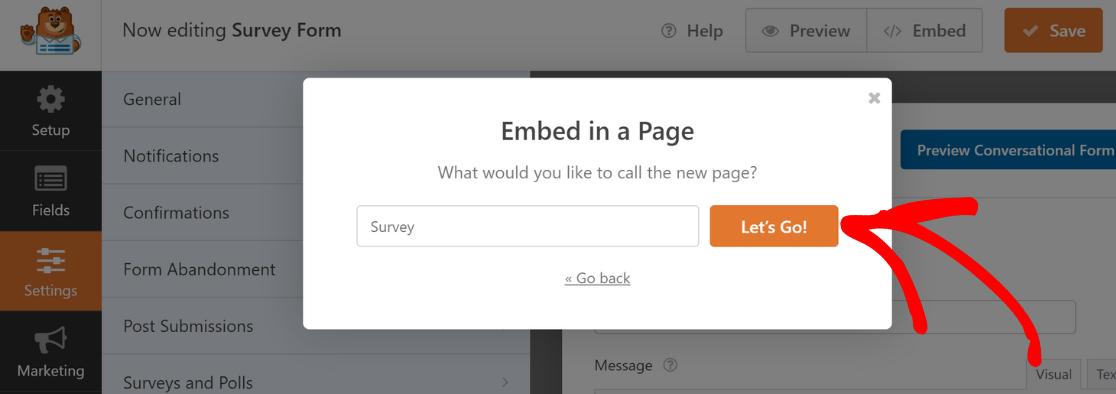
Assicuratevi che lo slug dell'URL della pagina in cui volete incorporare il sondaggio corrisponda al permalink del vostro modulo di conversazione.
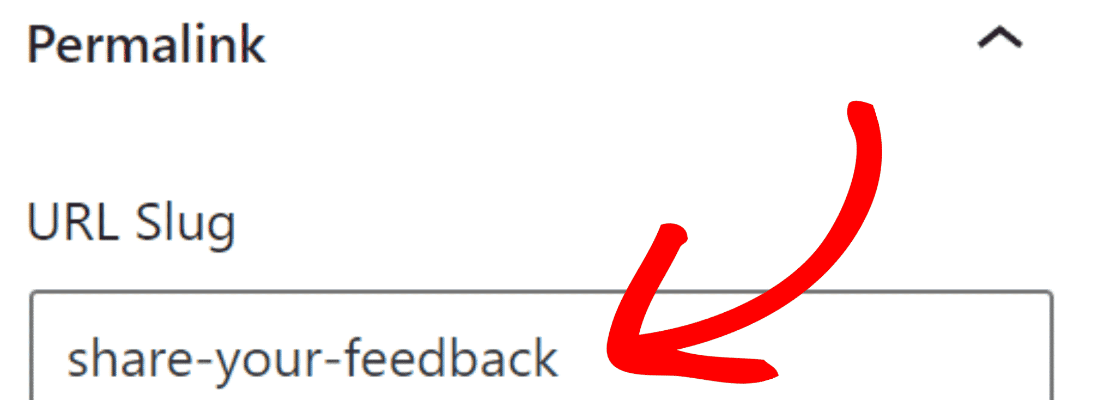
Quindi, fare clic sul pulsante Pubblica per eseguire il sondaggio online.
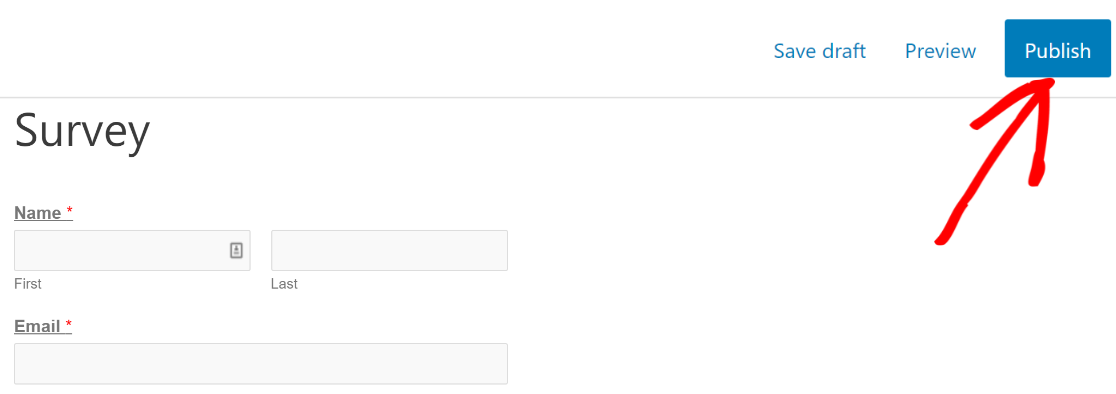
Congratulazioni! Avete pubblicato il vostro sondaggio che mostra una domanda alla volta sul vostro sito web.
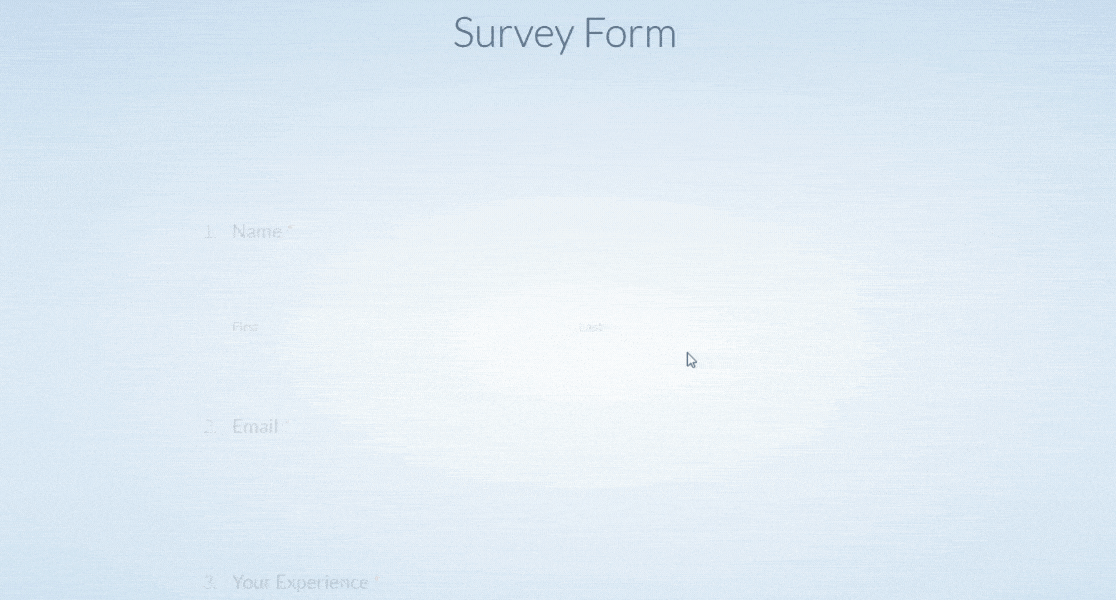
Ed ecco fatto! Ora sapete come creare sondaggi che mostrano una domanda alla volta, consentendo ai visitatori di compilare il sondaggio comodamente senza distrazioni!
Utilizzo dei moduli di lead come alternativa ai moduli conversazionali
Se il vostro modulo serve più come magnete per i contatti che come sondaggio, potete anche usare l'addon WPForms per i moduli lead.
Supponiamo che offriate una guida gratuita in cambio di un nome e di un indirizzo e-mail. Utilizzando l'addon lead forms, potete impostare un modulo per raccogliere queste informazioni e poi incorporarlo in un popup, in una landing page o in qualsiasi altro luogo in cui vogliate promuovere l'offerta.
È possibile configurarlo come un modulo di lead a pagina singola o multipla.
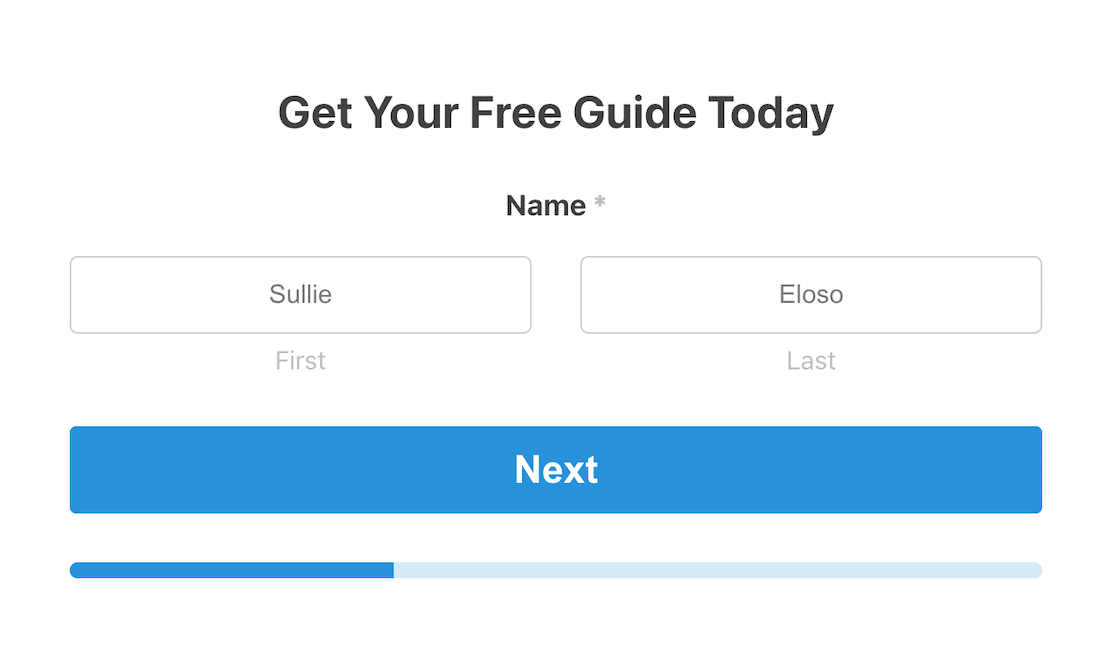
Se avete bisogno di altre idee, date un'occhiata a questi suggerimenti per la creazione di un modulo optin per lead magnet.
Quindi, aggiungere una firma elettronica al modulo
La firma elettronica è un'alternativa digitale alla firma autografa. È un'alternativa più sicura e affidabile per l'autenticazione online rispetto alla firma scritta.
Per saperne di più e scoprire come aggiungere facilmente una firma elettronica al vostro modulo in WordPress, consultate questa guida su come aggiungere una firma elettronica al vostro modulo.
Ecco la nostra guida alle migliori domande di sondaggio "come ci hai conosciuto" per aiutarvi a ottenere un feedback fattibile dai vostri utenti.
Siete pronti a creare sondaggi che pongono una domanda alla volta? Iniziate oggi stesso con il più semplice plugin per la creazione di moduli per WordPress. WPForms Pro include molti modelli gratuiti e integrazioni con i più diffusi servizi di email marketing e CRM. Offre inoltre una garanzia di rimborso di 14 giorni.
Create ora il vostro sondaggio conversazionale
Se questo articolo vi ha aiutato, seguiteci su Facebook e Twitter per altre guide e tutorial gratuiti su WordPress.